数年前に流行しました(笑)
見てもらうのが早いですね。以下のようなものです。
花火のところだけ動いていて、下の人物キャラは静止画なの、お判りでしょうか。
こういうのが「シネマグラフ」です。
ファイル形式はGIFです。GIFアニメーションとも言われたりします。
この手の画像加工で遊べるアプリは、PCよりもスマホのほうが多く出回っていると思います。PCソフトだとやたら高価だったり難しかったり……棲み分けと言えば聞こえはいいですがね……。
Cliplets(クリップレッツ)
しかし、この「シネマグラフ」を動画から簡単に作れるフリーソフトを、マイクロソフトが提供していました。「Cliplets」(クリップレッツ)というソフトです。
2012年のものなのでちょっと古いですが、まだ落とせますし、動きます。OSがWindows7以降のパソコンなら動作します。
なによりマイクロソフト製だってのが安心感あります。出所がハッキリしていますし、WindowsPCなら絶対動くでしょうからね。
ただし、「英語のみ」です。
ダウンロード
ダウンロード方法です。といっても難しくありません。
マイクロソフトの以下のページに飛びます。
並んだタブの真ん中らへんに「Downloads」ダウンロードリンクがあるので、Microsoft Research Clipletsの32Bitか64Bit、いずれかを選んでクリックすると、ダウンロード画面に移動します。
※ ↓表示されるまでちょっと時間がかかるかも。出てないな、って時は何度かリロードしてみてください。(バスケットボールみたいなアイコン)
Downoadボタンをクリックして落とします。
こんなのが入るはずなので、あとは普通に開いてインストールしてください。
ちなみに「Image Composite Editor」(イメージコンポジットエディタ)は、画像や映像からパノラマ画像が作れるソフトです。こちらも面白そうですね……。
操作方法
clipletsを起動します。
これが初期画面です。
読み込みたい映像をドラッグしてくるか、右上の「Open」から映像を開きます。
mp4は普通に開けました。他の形式はちょっと未確認です。
最大で10秒までしか作れないので、元の映像が10秒を超える場合、以下のように「映像のどの部分を取り込むか」聞いてきます。
適当に選んで「OK」。縦横をひっくり返すボタンもありますが、取り込み後でも変えられるのでここはお好きに……。
少し待っていると、こうなります。
上にあるシークバーで、静止(Still)させたいシーンを選びます。
「Add new layer」というボタンをクリックすると、「Loop」レイヤーが追加されます。
分かりやすいような分かりにくいような……。
レイヤーごとに色分けされています。水色のが静止Stillのところ。黄色いのが「Loop」ループ(繰り返し)です。ここで、どこからどこまでの映像を、どのくらいの長さで何回ループさせるかを指定します。
今回はループさせる必要がないので、「Play」(再生)に切り替えてしまいます。
「Mirror」は逆再生ですね。組み合わせによって面白い映像になりそうですが、今回はパス。
再生させる場所を、ペンツールで囲みます。
ドラッグで指定するのでかなりアバウトな……。範囲は後から変更できます。
「Play」ボタンで再生して確認し、よければ書き出します。
作業途中で保存したり、今後また手を加える場合は、右上の「Save Project」。(.xclp形式で保存されます。)
GIFアニメとして書き出す場合は「Export cliplets」です。
こんな感じで保存されます。これで完成です。
出来上がりはこちら!
暖炉の火だけ動かしてみました。
なお、マイクロソフトの公式のページにはチュートリアルもあります。YouTube動画で操作方法が解説されていますよ。英語ですけれどもね……。
スマホ用に、もっと新しいバージョンのアプリ「Blink」(こちらも無料)もあるようですが、そちらは触っていないのでよくわかりません。
では今回は、ここまで。
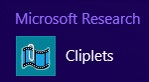
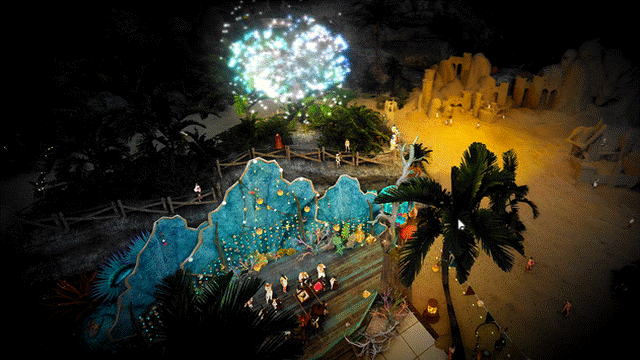

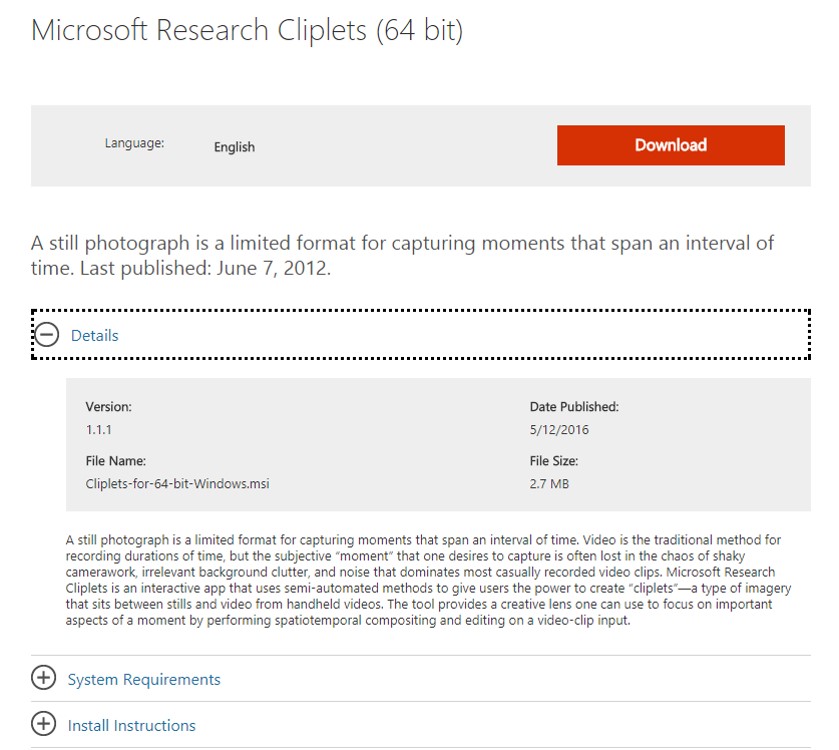
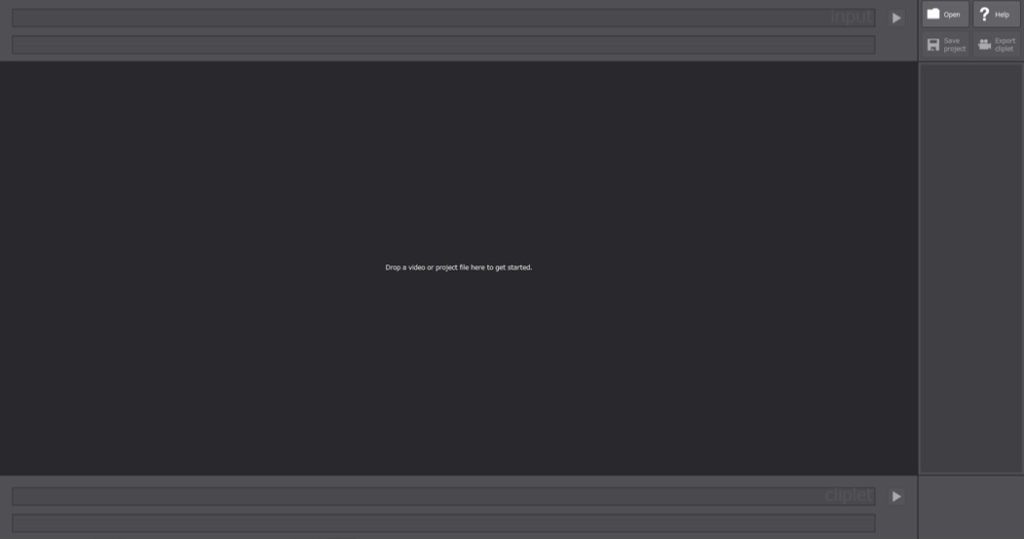
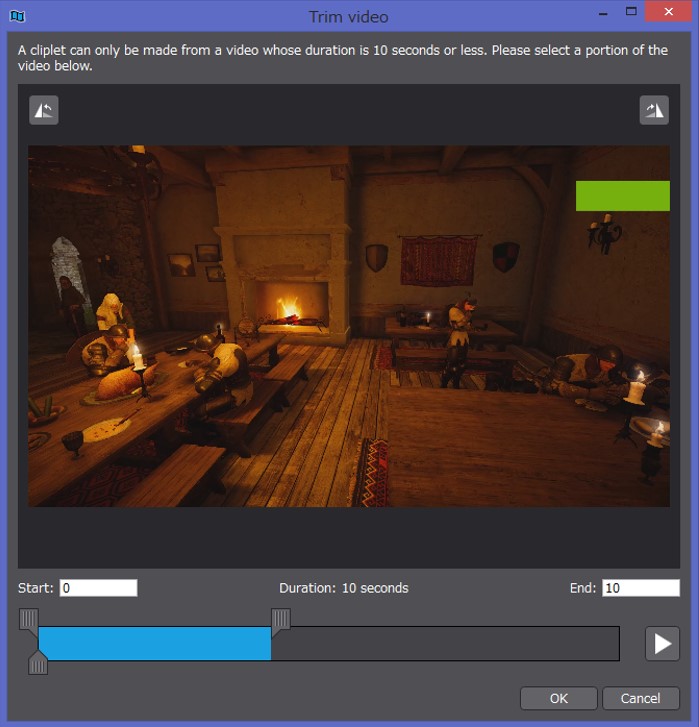
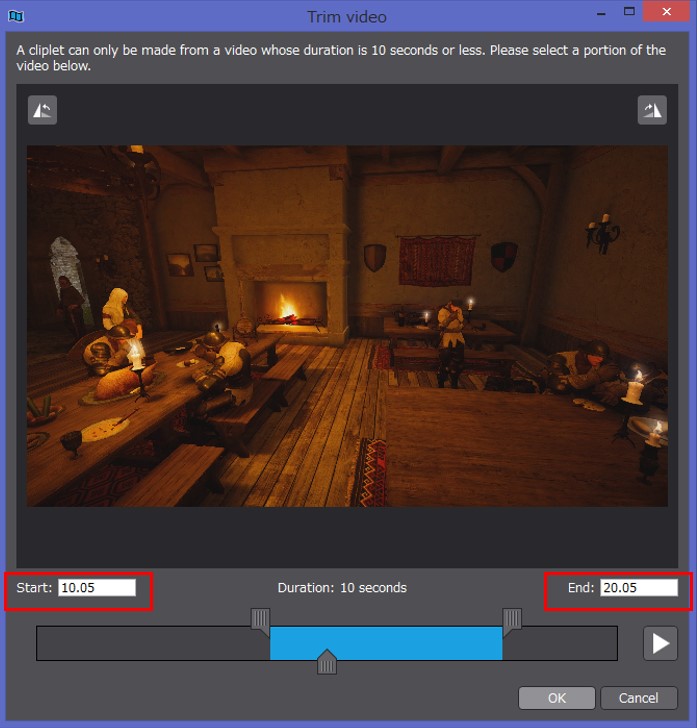
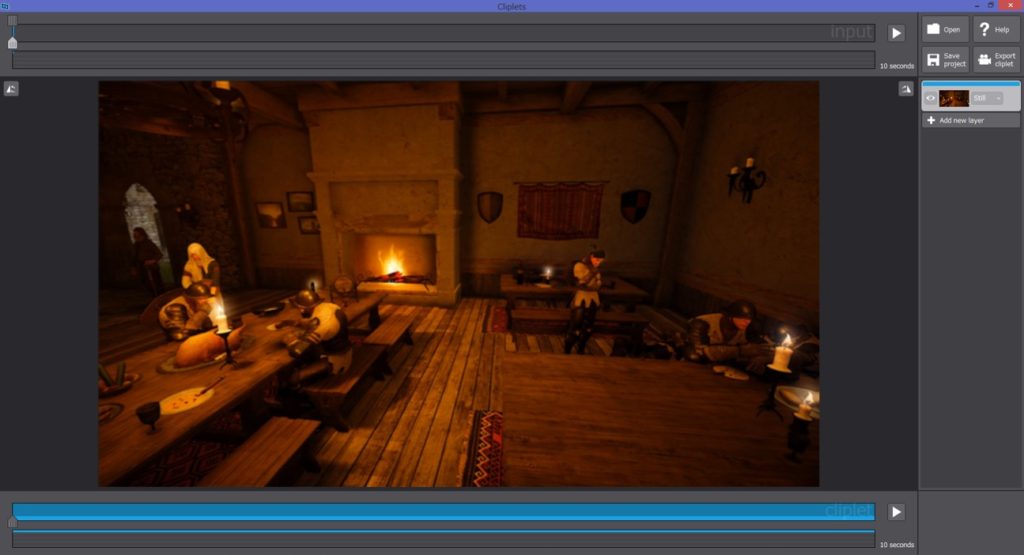
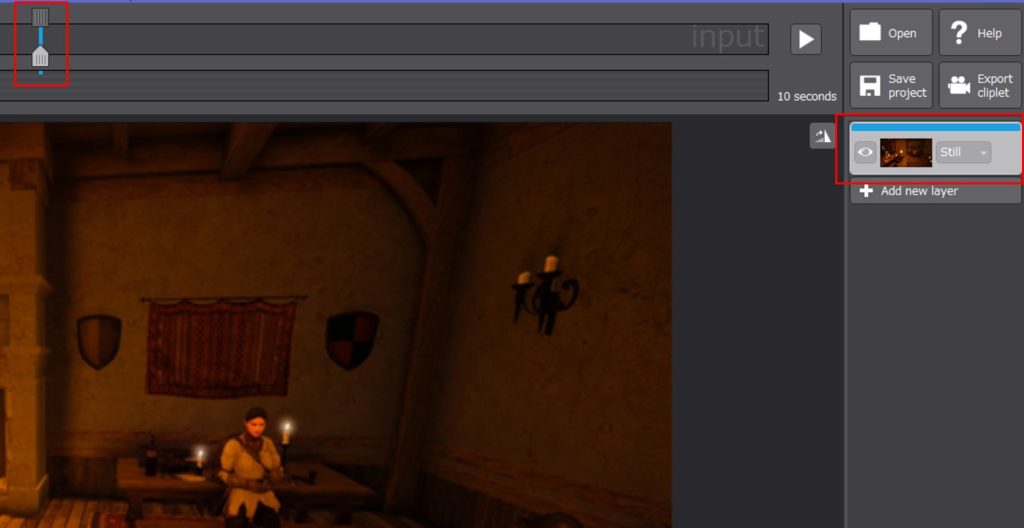

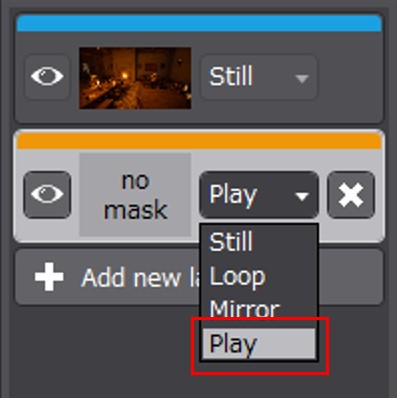
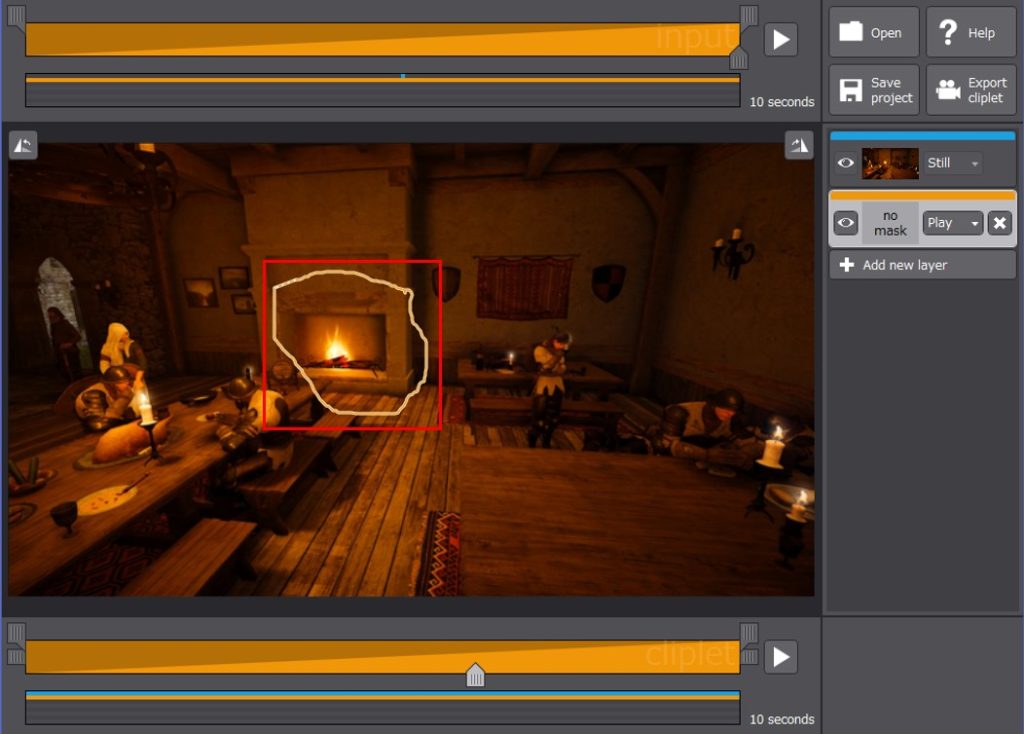
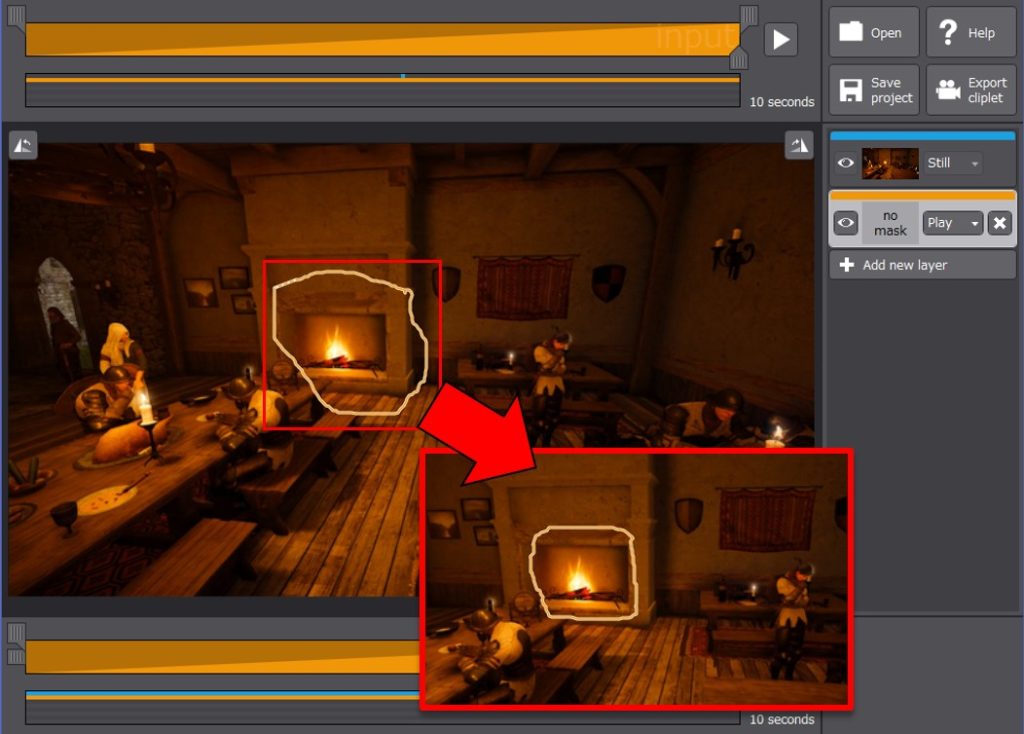

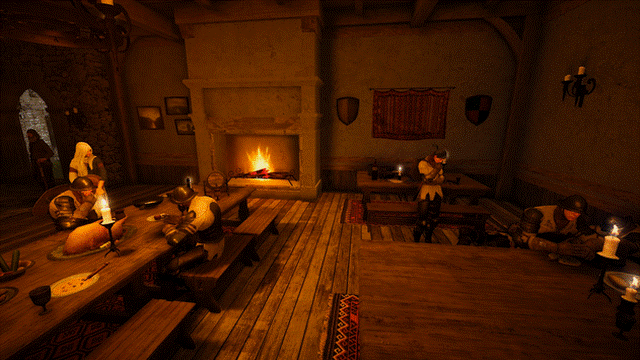
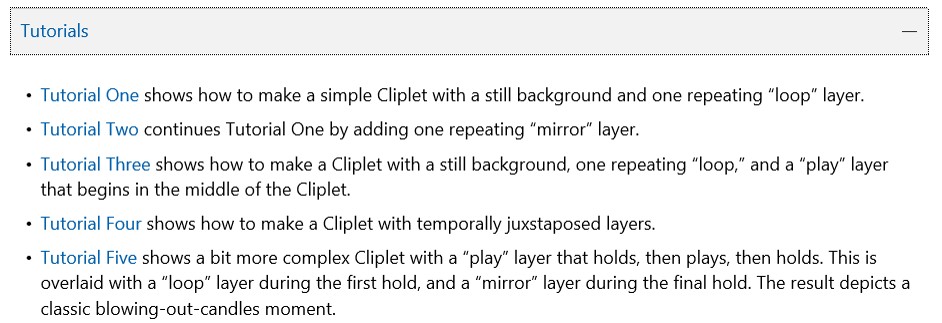


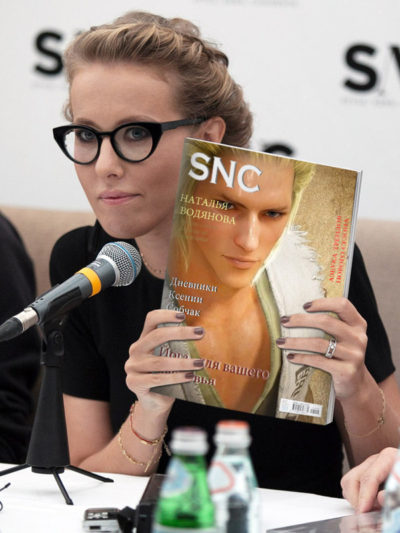
コメント